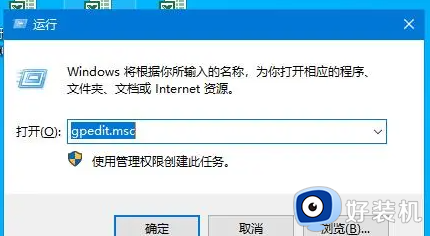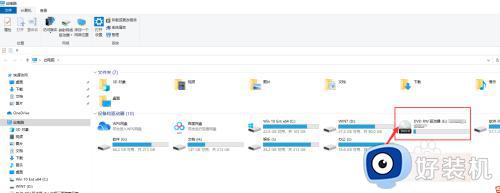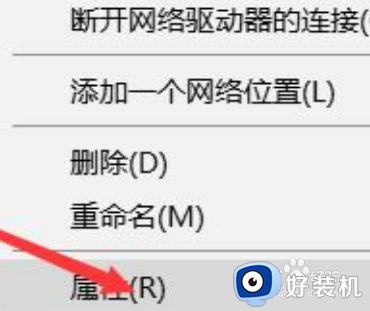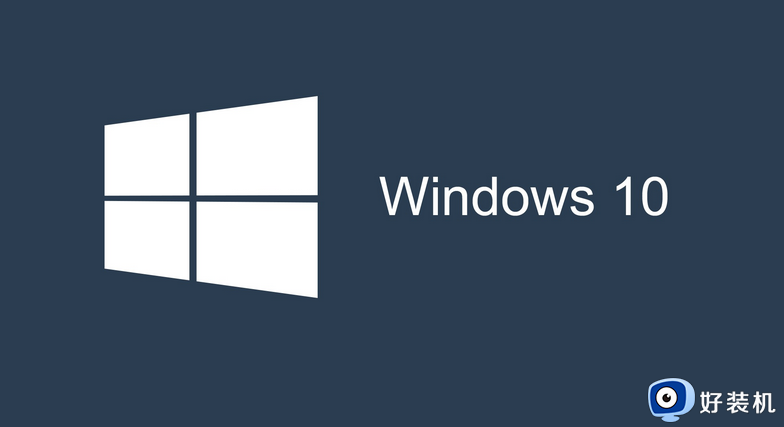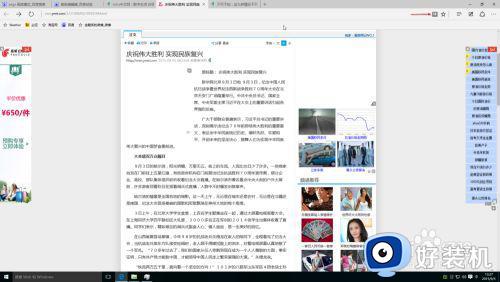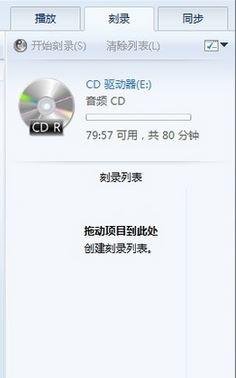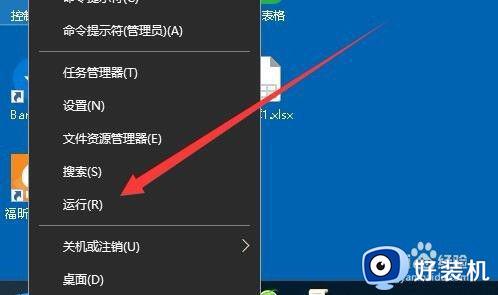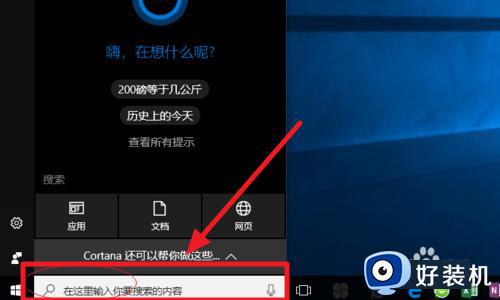window10刻录机无法读碟怎么办 window10刻录机不读碟的修复方法
时间:2022-03-04 14:08:34作者:xinxin
在window10电脑中,用户可以通过DVD碟来进行文件的存放,不过有些用户也会遇到刻录机不读碟的问题,今天小编就给大家带来window10刻录机无法读碟怎么解决,如果你刚好遇到这个问题,跟着小编一起来操作吧。
推荐下载:win10专业版官网
解决方法:
1.我们直接按下键盘的【win+R】调出运行下。如图。
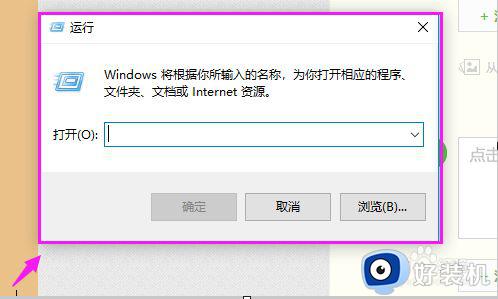
2.接着小编运行的打开里输入【Services.msc】,点【确定】下,如图。
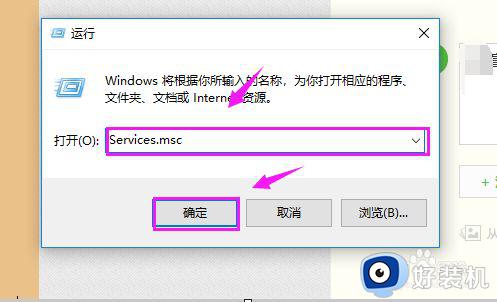
3.接着我们就找到【Shell Hardware Detection】,双击下它。如图。
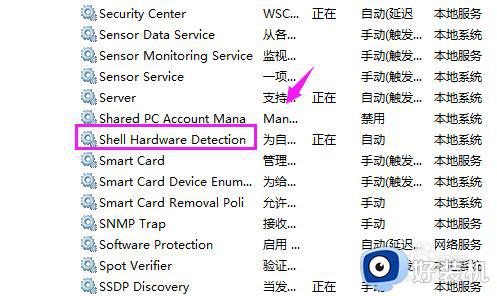
4.接着我们【启动类型】设置为【禁用】,如图。
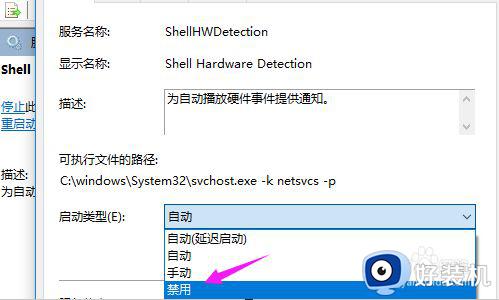
5.接着我们服务状态,点下【停止】后点【确定】,如图。
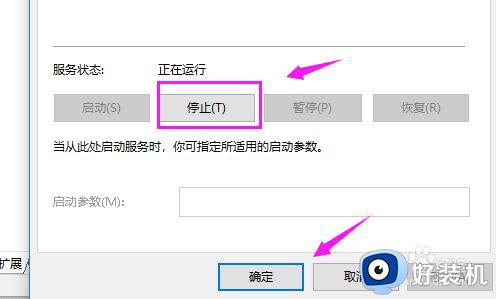
6.最后我们点win10图标,选择【电源/重启】就解决问题了。如图。
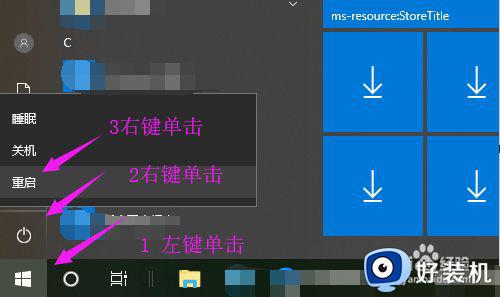
以上就是window10刻录机不读碟的修复方法的全部内容,如果有遇到这种情况,那么你就可以根据小编的操作来进行解决,非常的简单快速,一步到位。